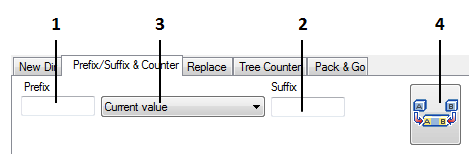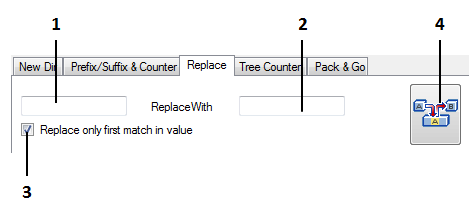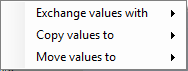Kopijavimo ar pervadinimo metu junginio komponentams galima taikyti įvairias pervadinimo schemas. Reikia atkreipti dėmesį į tai, kad kopijavimo/pervadinimo metu junginys yra pernešamas to pačio Autodesk Inventor projekto ribose, išskyrus Pack and Go atvejį. Todėl į kopijavimo/pernešimo procedūrą nėra įtraukiami komponentai, esantys Content Center ir Library keliuose. Šie komponentai yra junginyje kaip pakartotinai naudojami komponentai.

Kaip matyti viršuje esančiame paveiksle, komponentų atvaizdavimo lauke yra keletas stulpelių, apibūdinančių pasirinktus junginio komponentus. Tamsesne zona yra pažymėtas aktyvus stulpelis (apibrėžtas raudonu rėmeliu). Visos reikšmių pervadinimo manipuliacijos yra vykdomos aktyviame stulpelyje. Aktyvaus stulpelio keitimas vykdomas pažymint pelės kursoriumi norimo suaktyvuoti stulpelio bet kurį įrašą. Tokiu būdu kiekvienam stulpeliui atskirai galima taikyti įvairias pervadinimo schemas.
Šiuo metu gaminio kopijavimo programa (Assembly Copier) palaiko šias komponentų pervardinimo schemas:
| 1. | Prefix/Sufix & Counter - priešdėlio ir priesagos nustatymas bei komponetų skaitliukas. |
| 2. | Replace - eilutėje surasto teksto keitimas nurodyta eilute. |
| 3. | Tree Counter - pervadinimas pritaikant hierachijos skaitliuką. |
Pasirinkus šią kortelę rastajai stulpelyje reikšmei galima nustatyti:
|
Pasirinkus šią kortelę stulpelyje rastajai eilutei galima įvykdyti teksto paiešką ir surastą tekstą keisti kitu nurodytu tekstu.
|
|
Pasirinkus šią kortelę galima įrašus automatiškai sunumeruoti pagal junginio hierachiją. Kaip matyti iš žemiau pateikto pavyzdžio, kiekvienas junginio lygmuo sunumeruojamas iš eilės pagal tėvinio komponento numerį.
|
Jeigu norima pervesti vieno stulpelio reikšmes į kitą stulpelį arba apsikeisti stulpelių reikšmėmis, tuomet užtenka pelės kursoriumi atsistoti ant stulpelio antraštės ir dešinių pelės klavišo paspaudimu iškviesti kontekstinį meniu. Jame pasirodys toks kontekstinis meniu:
Vaizduojamų stulpelių sudėtis priklauso nuo Assembly Copier opcijų kofigūravimo.
|
Jeigu norima keisti pavienes stulpelio reišmes, tuomet užtenka ant apsirinkto įrašo pele spustelti du kartus arba paspausti klavišą "F2". Tokiu būdu aktyvuojamas teksto redagavimo langelis ir norimai reikšmei surinkti galima klaviatūra. |